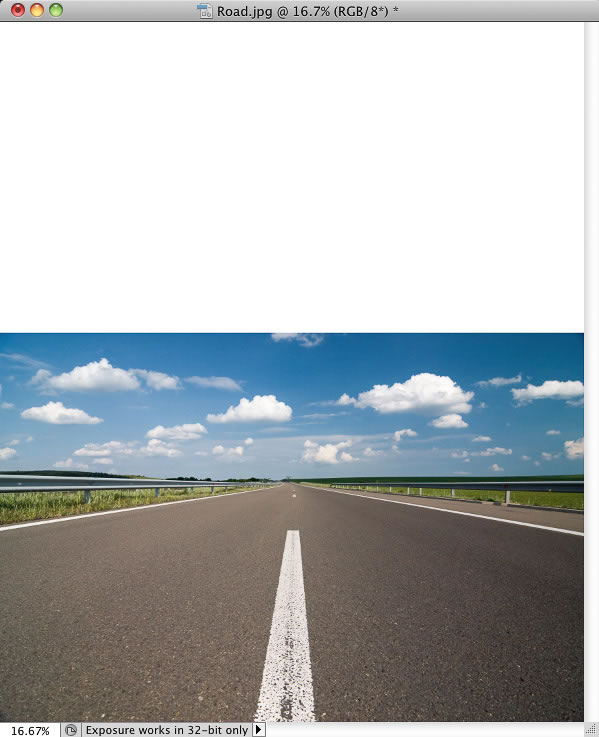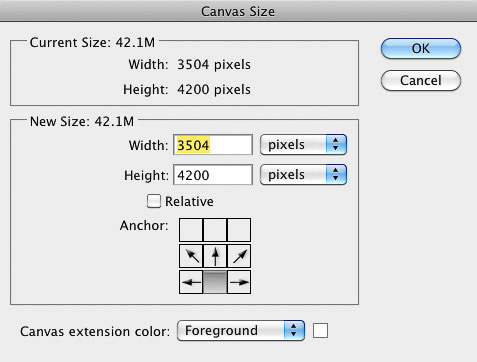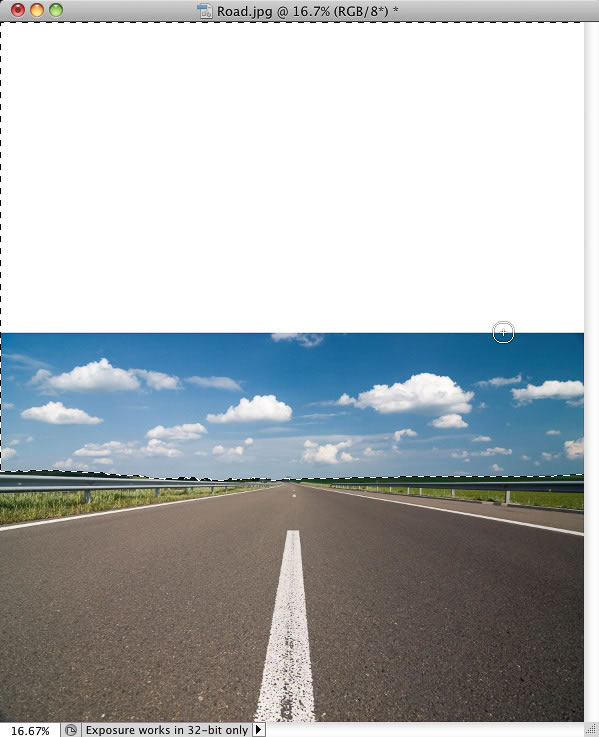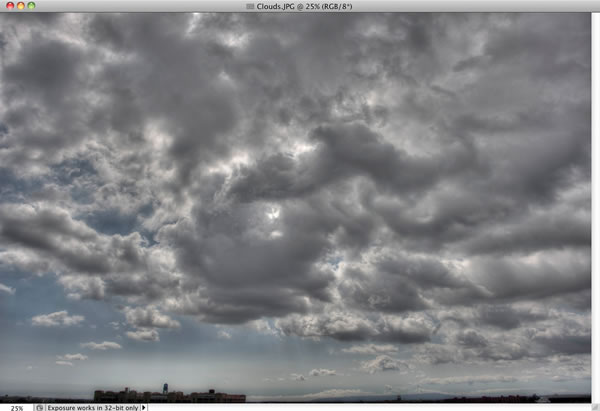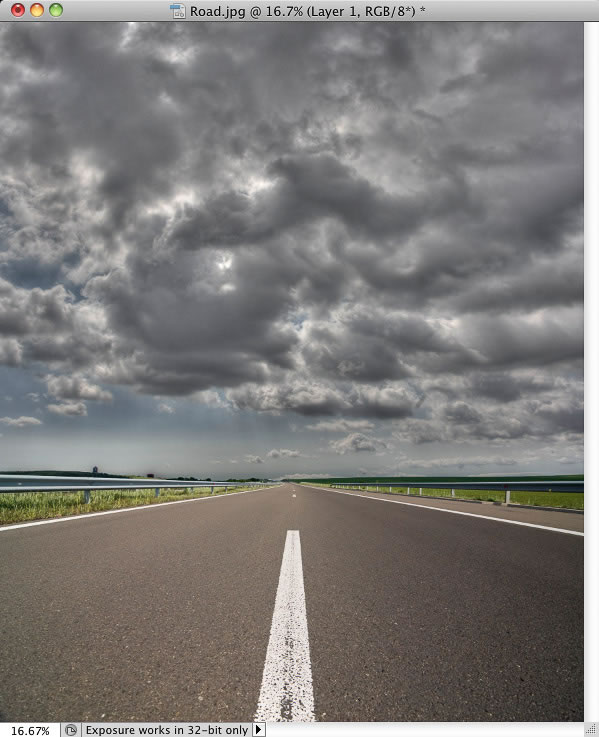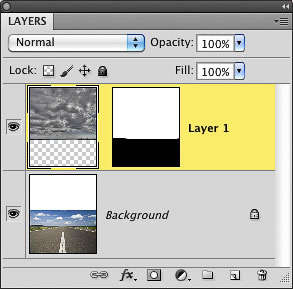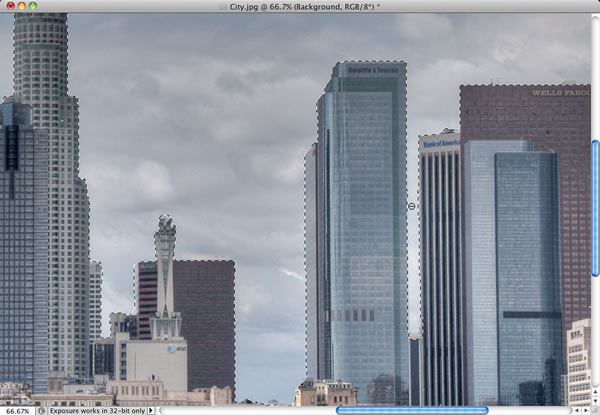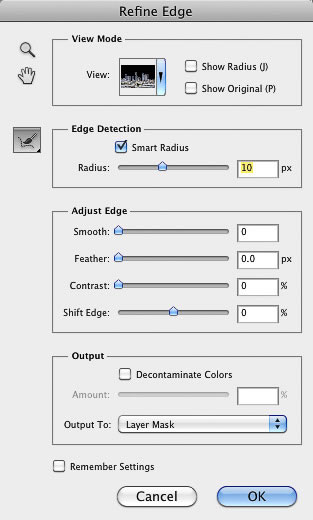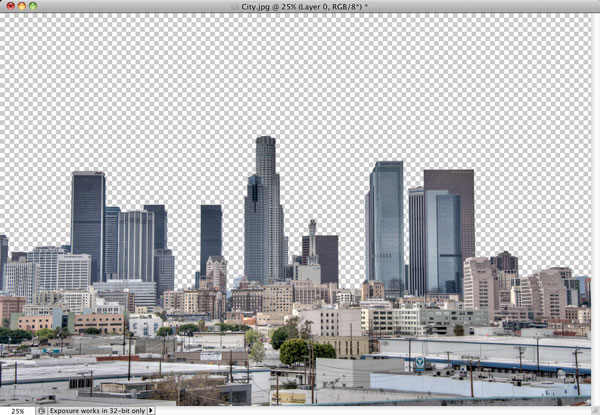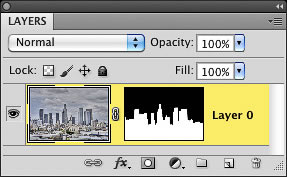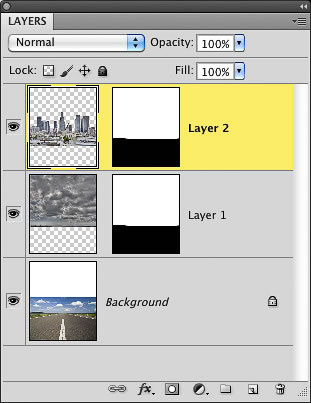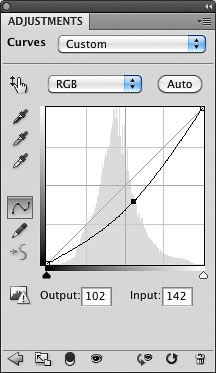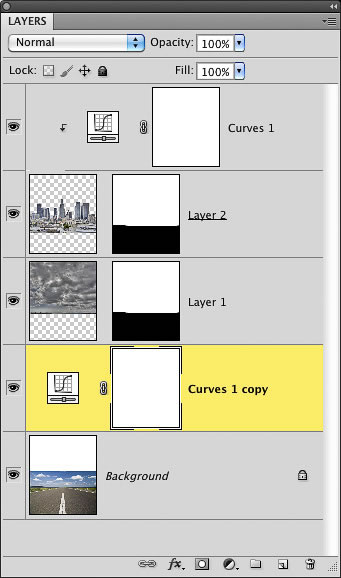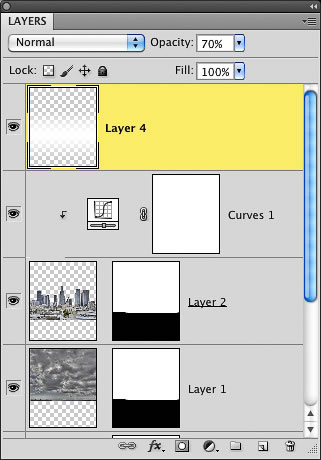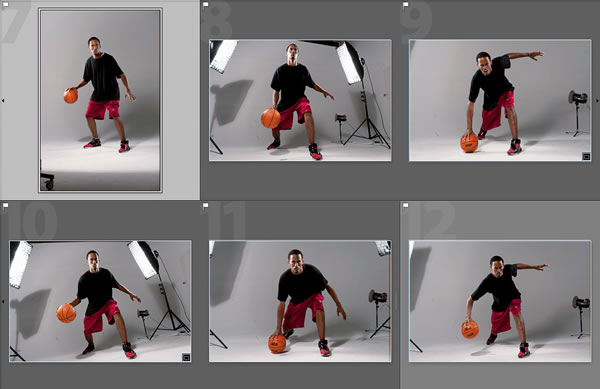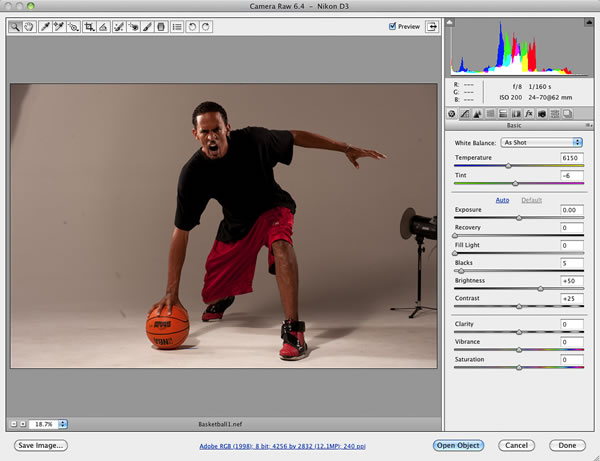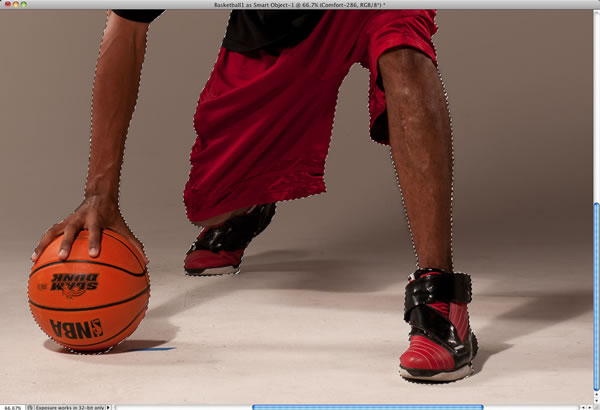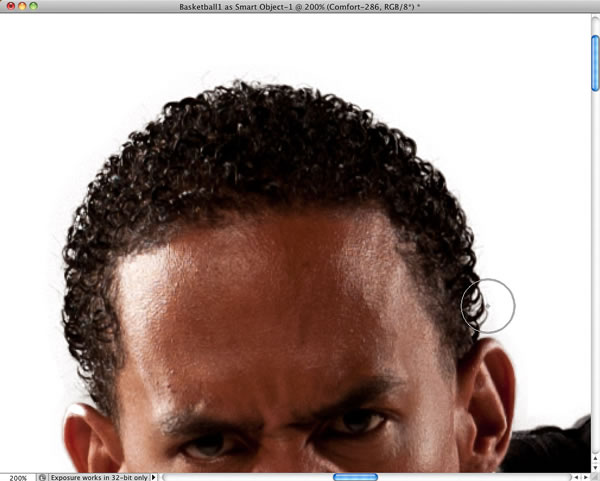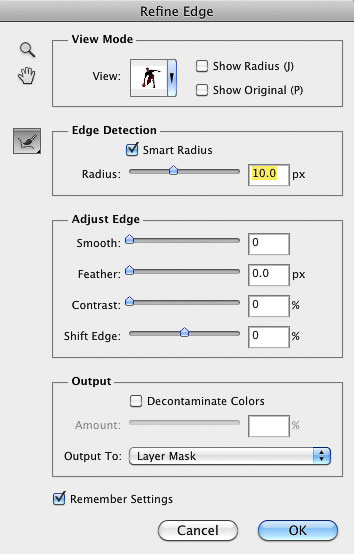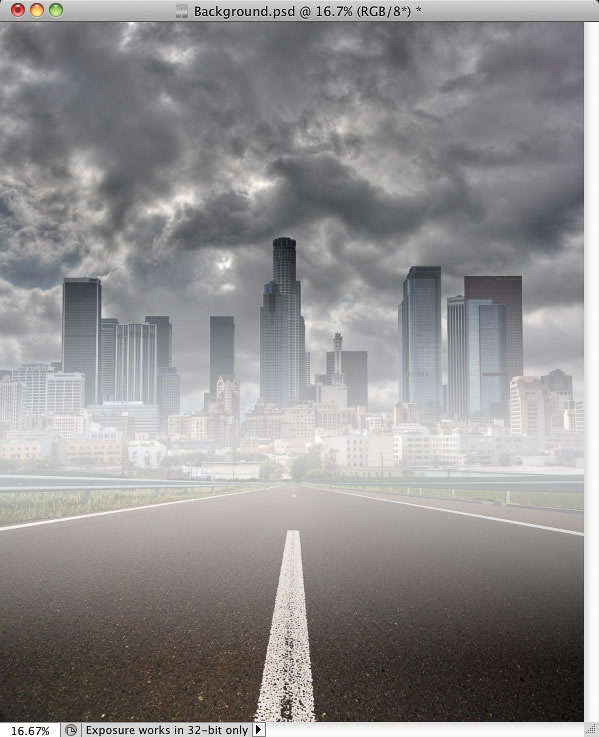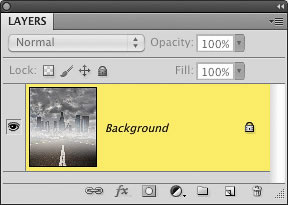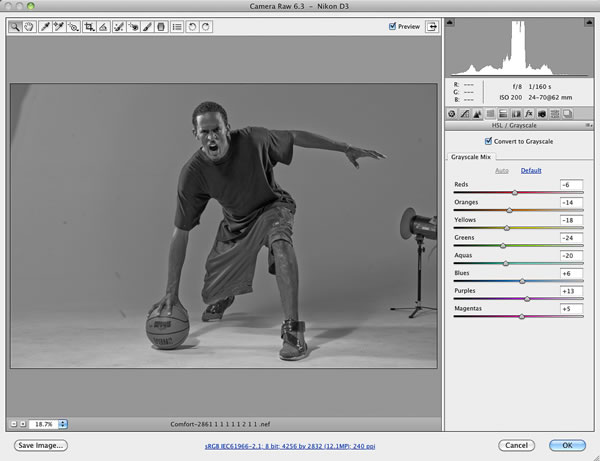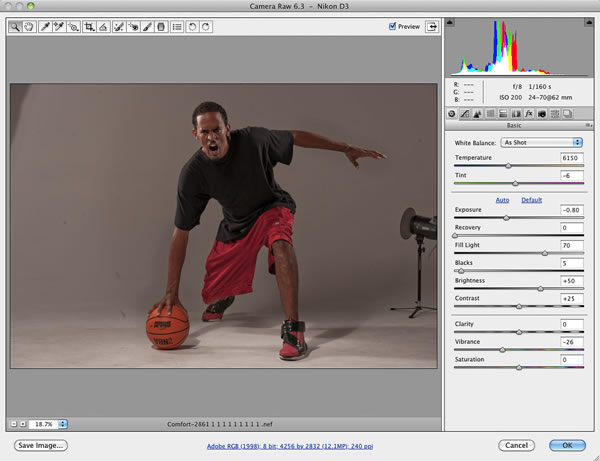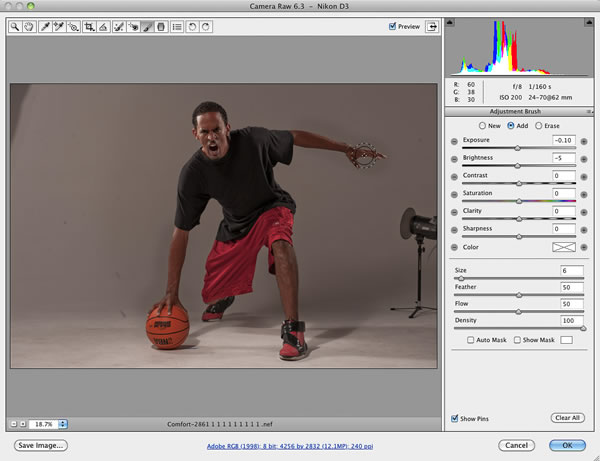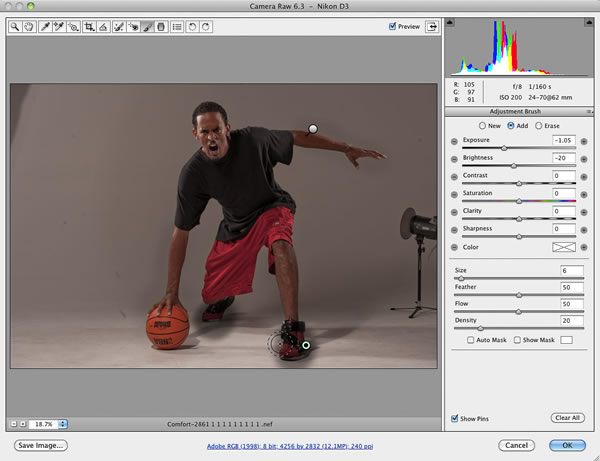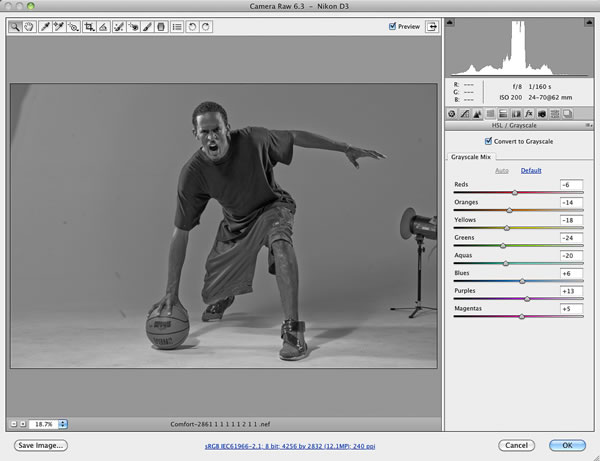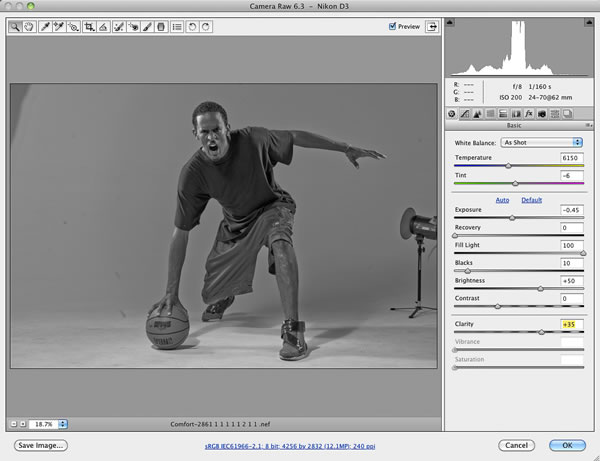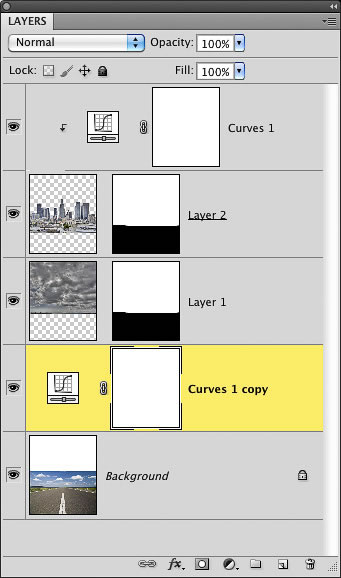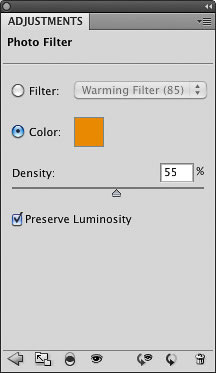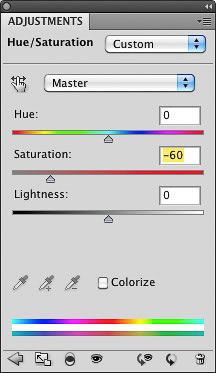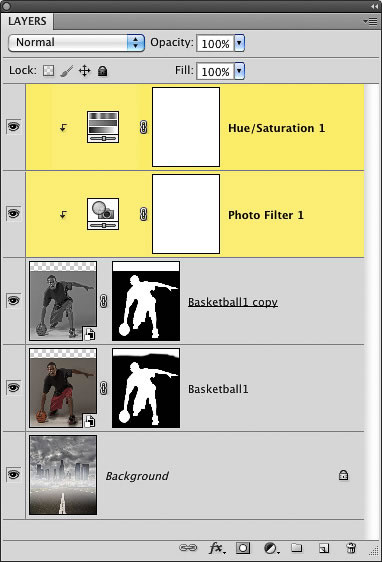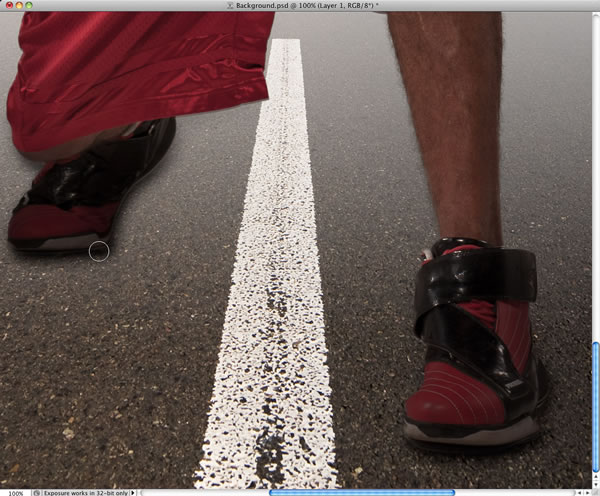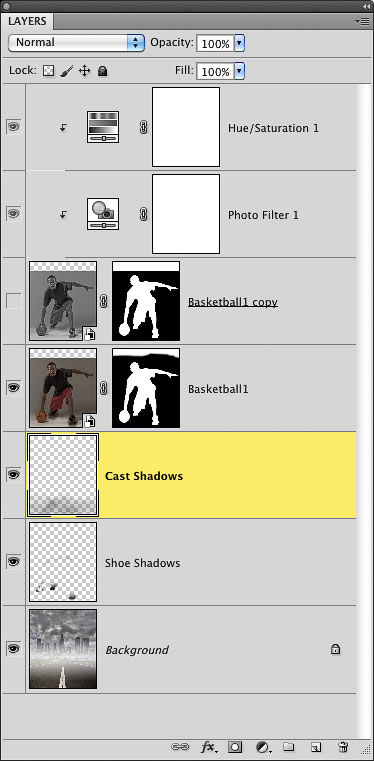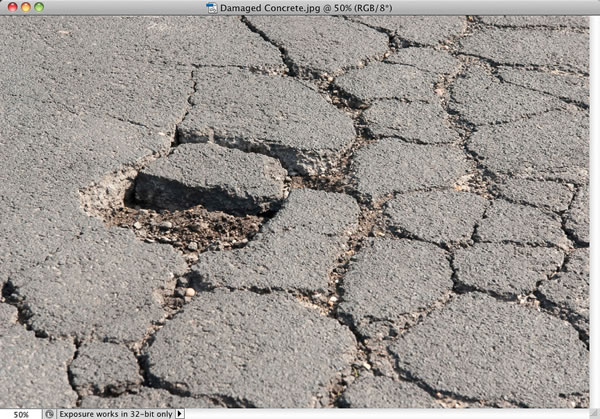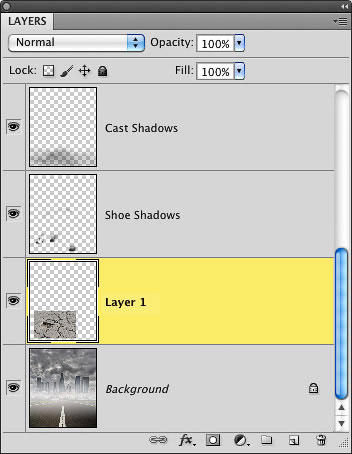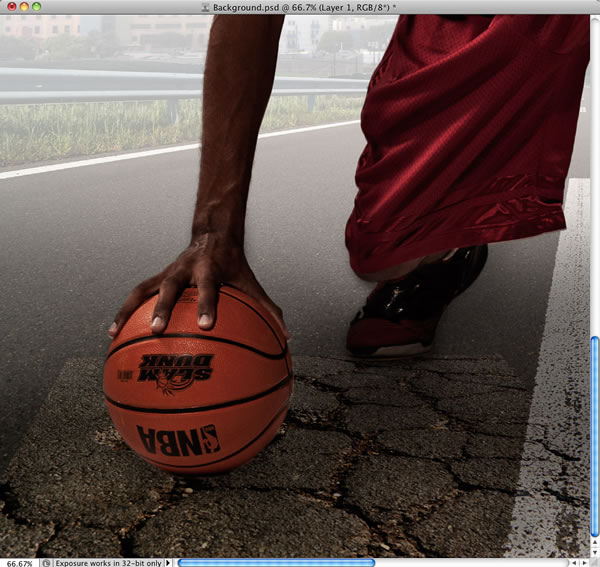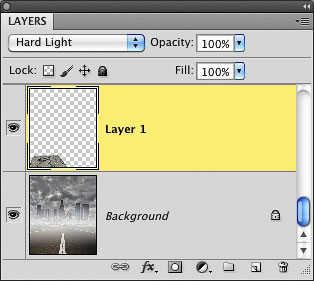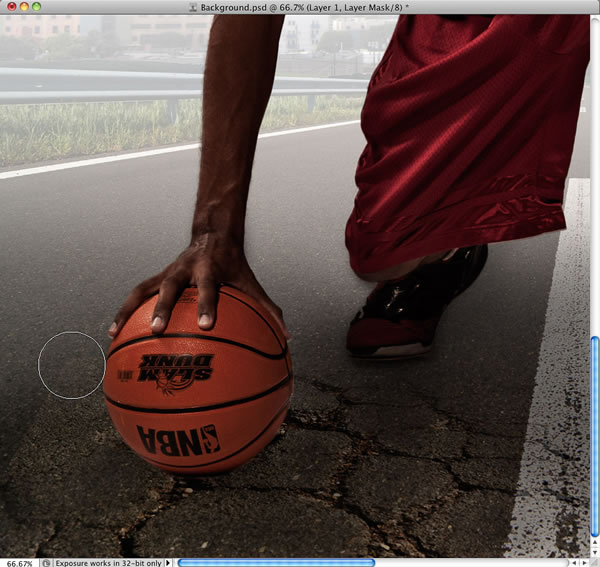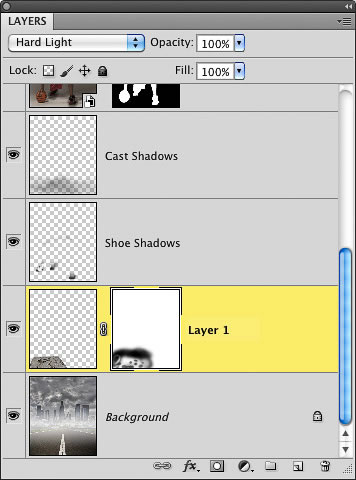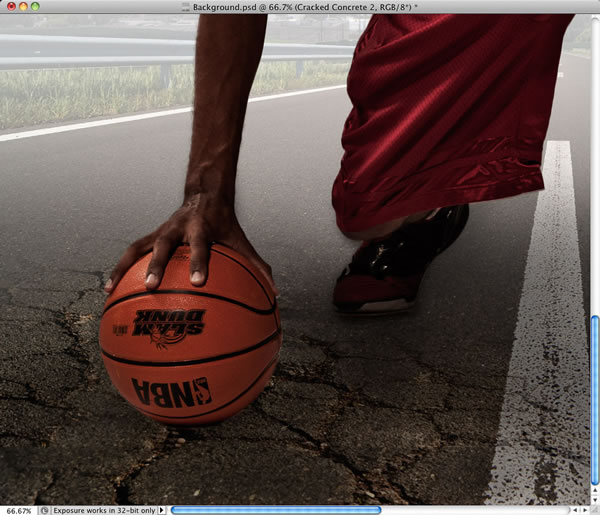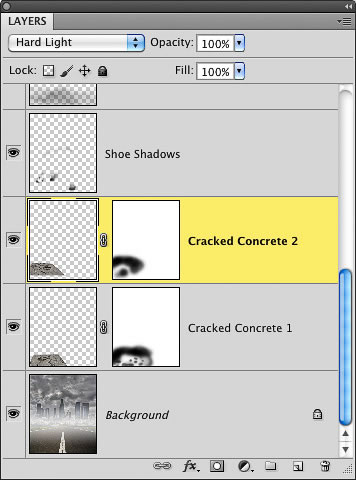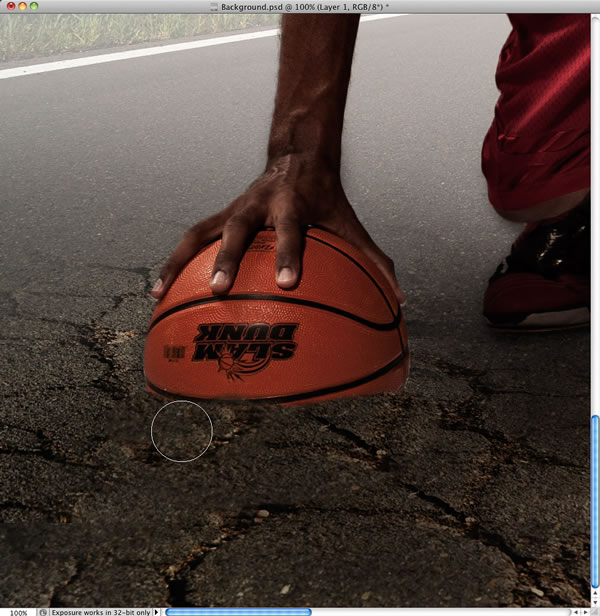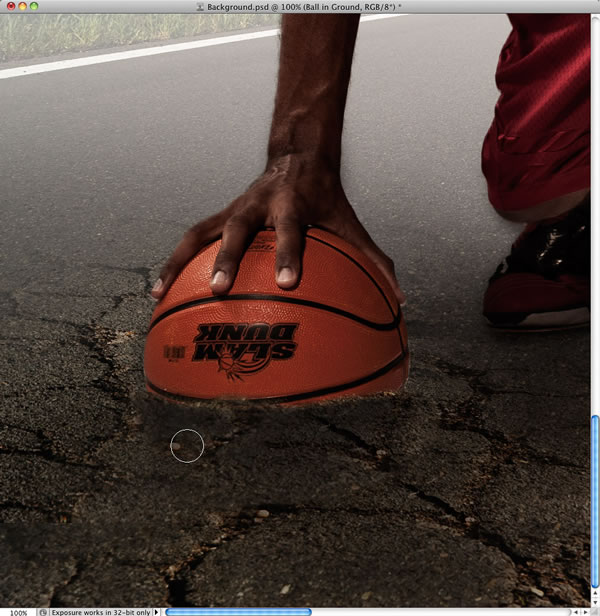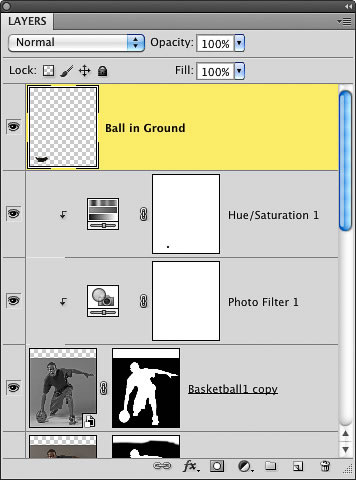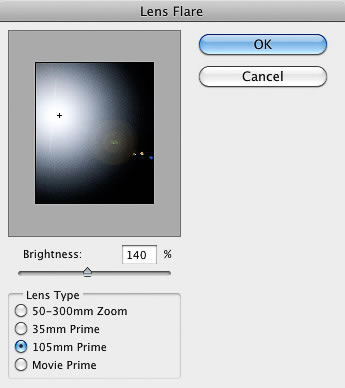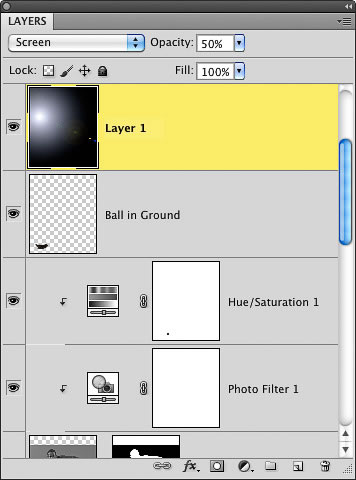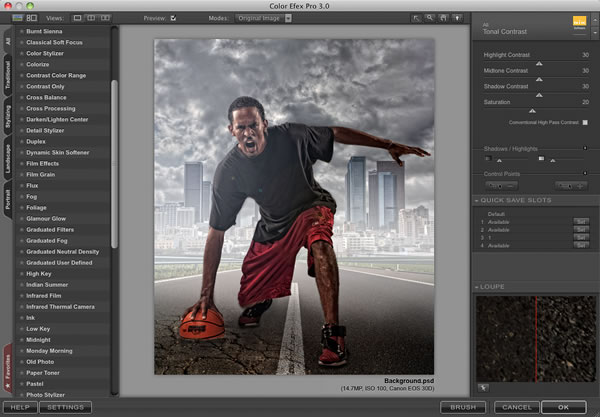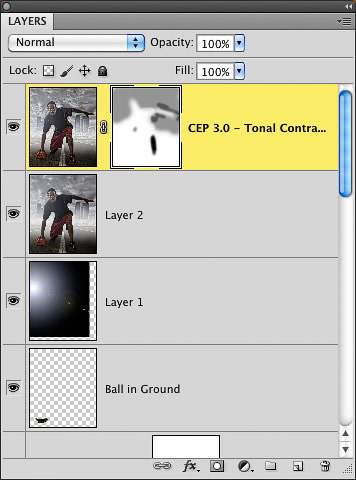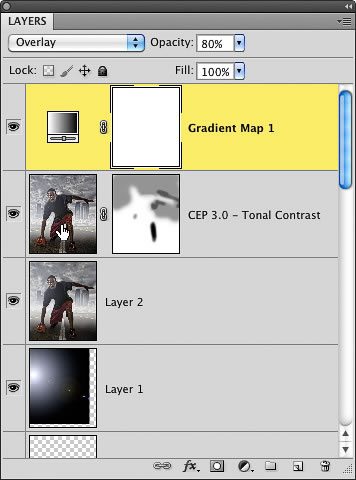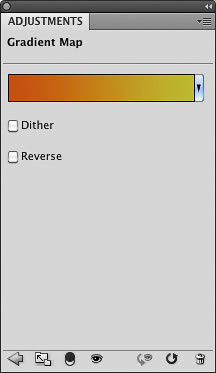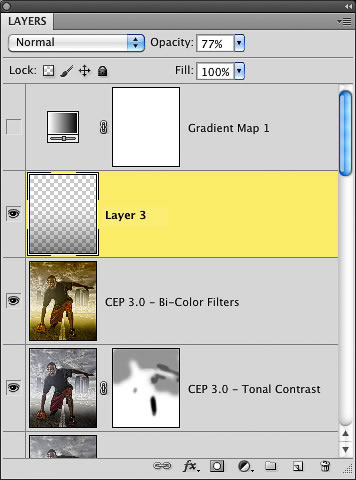photoshop compositing hemmeligheder - skabe et atelier sport portræt,,,,,,, hvad du vil lave,,, vi for nylig har haft lejlighed til at tale med matt kloskowski om hans nye bog, photoshop compositing hemmeligheder.photoshop compositing hemmeligheder viser nogle fremragende teknikker til at hjælpe dig med at skabe realistiske sammensætning i photoshop.matt var storsindet nok til at lade os offentliggøre en af tutorials fra hans bog på vores hjemmeside for jer alle sammen til at nyde.i denne forelæsning, han vil vise, hvordan man skaber et atelier sport portræt ved hjælp af de samme teknikker, som du måske har set på dem og i bladene.lad os komme i gang!,, tutor aktiver, følgende aktiver blev anvendt i produktionen af denne forelæsning.,,, beskadigede road, tom highway, kilde, fotografering,,, indledningen, dette er sandsynligvis et af de varmeste compositing tendenser i dag.en masse fotografer vælger at fotografere atleter i et studie og sammensatte dem på en baggrund, der er mere passende for deres sport eller blot mere dramatisk.uanset om det er til en reklame (nike og rustning gør det hele tiden), eller om de vil bare have en god atlet billede af sig selv, at dette er et væld af muligheder.det gør det meget lettere, hvis du ikke har adgang til nogle af de fede steder, så ville du helst skyde.,, forbereder baggrund, som altid vores baggrund er næsten lige så vigtig som et billede af sig selv.efter alt det, vi gør alt dette arbejde, således at vi kan sætte dem ind i en virkelig sej, så det er værd at bruge lidt tid til at sætte det op.vi bliver nødt til at kombinere et par elementer på denne baggrund.vi har brug for en vej, der er den korrekte perspektiv for det.da bliver vi også vores om fødderne, det er virkelig vigtigt.så, skal vi bruge en by horisont for baggrunden.smid nogle dramatiske skyer (jeg elsker skyer, hvis du ikke har set det, og du er god til at gå.,, trin 1, luk billede af vejen.den første ting, vi skal gøre, er at forlænge lærred, da vi vil tilføje nogle bygninger og luftrum til det.vil du se senere, at det er en sådan cirka størrelse for nu.det giver os en mulighed for at arbejde med, men du kan altid afgrøde det senere, hvis du vil, afhængigt af det endelige resultat.gå til image > lærred størrelse og i dialogen, sørg for at den relative afkrydsningsfelt er slukket, så ændre bredde og højde enhed pop - up menuer til pixel.lad os holde den bredde, den samme, men forøger højden til 4200.også gå til ankeret net, på bunden af dialogen, og klik på bunden midt square for at holde vejen forankret på bunden af det billede, og kun forlænge sejl mod toppen.klik nu, når du er færdig.,,,,,, copyright - © istockphoto /petko danov,,,,,, trin 2, presse på for at få en hurtig udvælgelse w værktøj.så børst over himlen og fast område på toppen af det billede, at vælge det.du skal ikke bekymre dig om raffinering med mere kant dialog, fordi det er på den baggrund, og vi vil ikke se nogen detaljeret område tilbage.,,,,, trin 3, åbne skyerne billede.gå til edit > vælge alle at vælge den samlede billede, og så til edit > en kopi til at kopiere det.gå tilbage til den baggrund image (, hvor vi allerede har en aktiv udvælgelse fra det sidste trin), og gå til edit > pasta særlige > pasta i pasta skyerne i udvælgelsen.dette skaber automatisk et lag maske, skyerne kun anføres øverst i billedet.,,,,,,,,,,, trin 4, luk billede af byens silhuet.use hurtig udvælgelse værktøj til at udvælge de bygninger.sørg for, du zoome ind og bruge mindre børste til at få alle de små kanter, at hurtig udvælgelse redskab vil sikkert ikke samle op på first - pass.husk, du kan vælge klik (pc: alat klik) for at fjerne alt det udvalgte, som du ikke ville have valgt.så tryk forfine kant knap op i muligheder bar.da der er mange små detaljer omkring kanterne af de bygninger, som vi vil vælge, tænd for klog radius afkrydsningsfelt, således at photoshop vil se uden for de udvalgte fordel for dem.så sæt radius til 10 pixels, sæt produktionen til fastsættelse af, at lag - og klik okay.,,,,,,,,,,,,,, løntrin 5,, at kopiere byen billede, vi er nødt til at bruge en anden ordre, fordi det har et lag maske med.så gå til at udvælge > alle at vælge alt, så edit > kopi fusionerede at kopiere det.denne kopi, hvad ser du på skærmen med åben himmel.gå tilbage til den baggrund image og kommando klik (pc: ctrl klik) om lag maske af skyerne lag at sætte en udvælgelse på himlen igen.så gå til edit > pasta særlige > pasta til til at give byen en i vores baggrund image.brug af værktøj (v), til at flytte ind i.fordi pasta til kommando automatisk skabt et lag maske, du behøver ikke at bekymre dig om at flytte den over hele vejen.det vil automatisk blive skjult fra bunden af billedet.,,,, tip:,,, reselecting samme område.hvis du vil reselect samme område, som de tidligere havde udvalgt, gå til at udvælge > reselect og photoshop automatisk vil bringe din sidste udvælgelse.,,,,,,,,, trin 6, næste, vil vi tilføje en kontrast og darken byen lidt.klik på den nye tilpasning lag ikon i bunden af lag - panel og vælge kurver.klik i midten af kurven og trække det ned.- klik på skabe et udklip maske ikon i bunden af tilpasningerne panel (det er den tredje ikon fra venstre, og ligner en oreo cookie med toppen bliver trukket fra).mens du er ved det, så lad os finde vejen også.tryk og hold mulighed (pc: alat) centrale og trække kurver justering lag du skabte lige ned over vejen lag.med den mulighed, centrale eksemplarer (ikke flytter) tilpasning lag, hvor du trækker det.,,,,,,,,,,, trin 7, er der nogle ret gode skyer og lys, der kommer fra bag city, men vi kan ikke se nogen af dem, og vi ønsker virkelig at tage folks opmærksomheden væk fra byen.presse g til at udvælge gradient instrument i værktøjskassen.klik på den ned i pil ved den gradient virksomhed beskrevet i de muligheder, bar at åbne gradient picker, og vælger den anden stigning fra øverst til venstre, der er forgrundsviden til gennemsigtig (har).straks til højre for gradienten picker er gradient type ikoner.klik på den afspejlede ikon (den anden fra højre), instil så forgrundsviden farve hvid ved presning af d - x.,,,,,,,, trin 8, klik på skabe et nyt lag ikon i bunden af lag - panel til at skabe en ny blank lag.så, din markør midt i bygninger og klik og trække nedad til bunds at tilføje en gradient på den her.det skaber en hvid gradient i midten, og det ser ud til at falde af gradient, som det bliver længere væk fra midten.det giver det udseende af at tilføje en masse lys baggrund.hvis det er for lyst og reducere forureningen af lag på omkring 70%.det er et skarpt lys, vask, der lader os "sælge" sammensatte lettere og fokusere på de spørgsmål, som vi til sidst vil tilføje.når du er færdig, går til fil > red og redde dette som en psd fil.,,,,,,,, det portræt opsætning og udvinding,, hvis du skyder denne type foto med behandlingen af det i photoshop i tankerne, en af de bedste ting, du kan gøre, er at give dig en masse muligheder.få flere rejser og flere vinkler, så du har flere muligheder i photoshop.oprette en udgør, og affyre to billeder.så har den model og affyre to mere.så skifter vinkel og længere ned.ikke over de samme stilling.hele tiden bevæge sig og hele tiden har den model.på den måde, når du er færdig, du har masser af fotos til at arbejde med og masser af muligheder for compositing, afhængigt af den baggrund, du vælger,.,, trin 9, her er et foto af studiet fælde for dette eksempel.kan du se de to strimler lys med net på siderne.lige foran ham, er en skønhed - - med en diffusor på det.det giver os, at nice kant lys, som ikke kun er godt for at tilføje nogle humør til billedet, men også hjælper os udtrække foto fra baggrund meget hurtigere.,,,,, trin 10, bare så du ved det, jeg vil typisk vare mindst 100 billeder i en skyde sådan.jeg ved præcis, hvad jeg leder efter, - - og jeg starter med en bestemt stilling.nogle gange tror jeg ikke, så jeg vil tage en masse forskellige udgør fra forskellige vinkler.i dette eksempel, jeg vidste den generelle udgør, jeg ville have.det var et lille kamera vinkel med ham drible, eller at smække den på jorden.men jeg var ikke sikker på hvilken baggrund jeg brugte endnu, så jeg sørgede for, at tage en række forskellige vinkler af samme fotografi.nogle var tæt ved en bred fokal længde, og nogle var trukket tilbage til et mere normalt syn.kan du se nogle af dem her i min lightroom vindue.,,,,, trin 11, åbn billedet, som vi skal arbejde med.som du kan se her, har jeg stemt for den bredere vinkel nærbillede billede af basketball.det billede vil åbne i kameraet rå vindue.se her, jeg kan se, det er lidt varm, - - men jeg vil ikke foretage justeringer.vi skal sikre, at vi giver os selv en vej frem og tilbage til kamera, rå, så tryk og hold vagt centrale og klik den åbne objekt knap på bunden af dialogen åbne billedet som en klog ting.denne vej, når vi ser billedet i den endelige sammensætning, kan vi altid double-click om sin virksomhed beskrevet til at komme tilbage til kamera rå og foretage justeringer.,,,,, trin 12, presse på for at få en hurtig udvælgelse w værktøj og male en udvælgelse på basketball.og fordi jeg har sagt det så mange gange før, og jeg vil ikke engang nævne, at du skal ind og bruge mindre børste for at få alle detaljer omkring ham (ups, jeg sagde det, gjorde jeg ikke?. siden han er iført så mørkt tøj, der er i modstrid med den baggrund, hurtig udvælgelse værktøj skal gøre et godt valg ret let her.når du har den generelle ramme, zoom ind på fødderne og få dem så tæt på det perfekte som muligt, fordi det er et vigtigt område for at trække de sammensatte og få det til at se ægte ud.hvis du vælger et område, så tryk og hold mulighed (pc: alat) nøglen til udtræk fra udvælgelsen.,,,,, trin 13, når du er klar, og den præciserer kant knap i de muligheder, bar og tryk så w er nøglen til at ændre den opfattelse, at hvide.siden har vi hår her, tænd for klog radius afkrydsningsfelt, og radius til 10 pixel for at forsøge at samle de kanter.nu, flyt din markør i billedet og børste omkring hans hår på hovedet, men også på hans arme og ben til at få alle detaljer.sæt produktionen til at lag maske, og klik på det, når du er færdig.du får et lag på lag - panelet med et lag maske, der er knyttet til det.glem ikke, hvis en af kanterne ser ud til at være faldet ud, kan du få den børste værktøj (b), der er mode i valg bar til overlay, sæt dine forgrundsviden farve hvid, og at male over kanten på lag - maske til at bringe dem tilbage.gå til fil > red, red som psd, og klar til at gå videre til den sammensatte.,,,,,,,,,,,,,,, at det sammensatte, det sammensatte var sjovt at skabe.når baggrunden er gjort og atleter er udvalgt, vores vigtigste mål er at få ham ind i det endelige billede.fordi du er ofte nødt til faktisk at få nogen på baggrund, før du finder ud af, hvad vi skal ændre, jeg brugte en klog ting og kamera rå hjælpe meget.efter det, de skygger på jorden, spillede en meget stor del af at trække det ud.og måske den mest sjove for mig var revnet konkret på jorden.det hjælper med at tilføje, at intensiteten af det overordnede billede.,, punkt 14, åben den baggrund image, vi skaber tidligere.hvis du ikke følger med, tænk ikke på det.den færdige baggrund er klar til download.hvis du følger med, så gå til lag > og image at knuse alle dine lag i.,,,,,,,, gå 15, åbn nu den udvalgte basketballspiller.igen, hvis du ikke følger med, bare download billedet og du vil have udvælgelse gjort for dig.først skal vi flytte ham, så tryk mod at få flytte værktøj og slæbe ham på den baggrund image.,,,,,,,, trin 16, han er lidt for smart til at passe ind i den situation lige nu, så lad os få det ordnet først.dobbeltklik på hans lag virksomhed beskrevet til at genåbne billedet i kamera rå.reducere eksponeringen af ca. 80, øge fylde lys for 70 til at få nogle detaljer i skyggen, og reducere vibrance - 26, til at tage noget af den farve, væk fra billedet.klik ikke okay.vi har en ændring at gøre.,,,,, skridt 17, hans arme, ben og sko er stadig for stærkt i forhold til resten af billedet.så tryk k at udvælge den justering, børste værktøj fra toolbar op.første sæt eksponering for 0,10 og lys - 5, så maler i hans arme (herunder bolden) og hans ben.du skal ikke bekymre dig om at være præcis, fordi vi ikke ser nogen af de overflødige, eftersom han er allerede udvalgt.,,,,, så klik på den nye radio knap på toppen af den tilpasning, børste muligheder, så vi kan skabe en ny tilpasning og darken benene separat.sæt den eksponering for -1.05 og lys til - 20.når du er færdig, klik i orden at gå tilbage til photoshop.,,,,,,,, gå 18, næste, vi skal bruge et trick, vi brugte i et par andre tutorials at give en lidt desaturated og dristigt blik til atlet.højreklik på lag og vælge nye intelligente formål via kopi til at lave en kopi af den oprindelige smart objekt lag.dobbeltklik på nye lag 's image virksomhed beskrevet til at genåbne den i kamera, rå, gå til hsl /grayscale panel (fjerde ikon fra venstre, vist rundt her), og tænd for omregning til grayscale afkrydsningsfelt, for at fjerne alle de farver.,,,,, gå tilbage til det 19., grundlæggende panel og reducere eksponeringen til at -0.45.sæt den fylde lys slider til 100 til virkelig at åbne de skyggefulde områder, de sorte til 10 til darken rahl, de sorte, lidt mere, så som modsætning til 0, 35 og klarhed.endelig, tryk k igen at få justering børste og tryk så klart alle knap på bunden ret til at fjerne alle de selektive justeringer, skabte vi tidligere.klik nu, når du er færdig.for at afslutte de virkning ændre lag er blanding tilstand til hårde lys.,,,,,,,,,,, gå 20, lad os varme ham lidt at tilføje til de brændende humør, at billedet er bygning.klik på den nye tilpasning lag ikon i bunden af lag - panel og udvælge foto filter.- filteret pop - op - menuen er fastsat til opvarmning filter (85), så klik farven radio knap og øge densiteten til 55%.næste, tilføje en hue /mætning justering lag og mætningen - 60 falde lidt mere.- klik (pc: ctrl klik) på hver justering lag i lag - panel til at udvælge dem, og gå til lag > skabe udklip maske for at tvinge alle til at stække de lag lige under dem.,,,,,,,,,,,,,,, det er skridt. tid til nogle skygger.klik på den skaber et nyt lag ikon i bunden af lag - panel og trækker den nye lag under begge basketball lag.presse b for at vælge den børste værktøj fra den værktøjskasse, og vælge en små, bløde kanter børste.sørg for, at dine forgrundsviden farve er fastsat til sort, der uklarhed til 75% i de muligheder, bar og male en mørk, meget skygge, der kommer ud fra under begge hans fødder og basketball.det behøver ikke at sprede sig for langt væk fra den fod, selv om.husk, det er kun en skygge, at hans sko er afgørende på jorden.,,,,, skridt 22, skabe en ny lag oven på det sidste.denne gang, trykke på de rette holder nøglen til din børste større og uigennemsigtighed, til 10%.mal nu mere skygge områder på jorden foran ham.der er en lyskilde, der kommer fra bag ham, så vi vil sikre os, at vi kaster en skygge på jorden foran.siden du er maler med 10% opacitet børste, jo mere du maler, mørkere, det vil få, og du vil være i stand til at opbygge den virkning.det er også en god idé at begynde med at klikke på navnet på hvert enkelt lag og ved at give dem mere beskrivende navne på dette punkt.,,,, drikkepenge,,,: redde din fil regelmæssigt.hvis du ikke har gjort det, er det en god idé at gå til fil > bortset fra at redde image som psd fil i photoshop, eller din computer ved et uheld styrter ned.faktisk, jeg trykker den genvej til at redde (command-s [pc: ctrl-s]) hele tiden, bare for at være sikker på jeg er altid dækket.,,,,,,,,, skridt 23, nu er det tid for nogle fede ting.jeg fotograferede ham i denne stilling, netop fordi jeg fik den idé, at jeg ville have det til at se ud, som om den bold blev smækket i jorden.for at gøre det, har vi brug for et billede af et ødelagt konkrete.bare åben den beskadigede konkret billede og anvendelse af værktøj til at trække det i den sammensatte.vær sikker på, at du holdning direkte over baggrunden lag, men under alle de andre lag.luk ikke den konkret billede endnu, fordi vi har brug for den igen.,,,,,, copyright - © istockphoto /michaela fehlker,,,,,,,,, skridt 24, selvfølgelig, det ikke passer, så vi bliver nødt til at gøre det.tryk command-t (pc: ctrl-t) til at gå til fri omdanne tilstand.tryk og hold kommando (pc: ctrl) nøgle, klik på den øverste venstre hjørne klare, og trække ind mod midten.kommandoen klik øverste højre hjørne, klare og gør det samme.træk toppen midt klare lidt ned for at få det til at ligne de revner, har samme synspunkt som road.du vil også gerne holdning revnerne i jorden, således at det hul ser ud, som om det er under basketball.når du er færdig, presse afkast (pc: i) at låse i forvandling.,,,,, skridt 25, ændre blandingen tilstand af lag beton til hårde lys.det blegner en konkret del af lag i den oprindelige road, og efterlader revner.nogle gange, formere sig blanding mode arbejder også, og undertiden kan det være bløde lys eller "overlay".afhængigt af den farve, du bliver nødt til at eksperimentere med, der virker bedst.,,,,,,,, gå 26, klik på tilføje lag maske ikon i bunden af lag - panel til at skabe et lag maske for denne lag.presse b for at få den børste, værktøj, sørg for at din forgrundsviden farve er fastsat til sort, og at male med små, bløde kanter, børste, der et lavt røgtæthed forsvinde kanterne af krakket konkret billede, så det bedre med blandinger vejen udenom.,,,,,,,, skridt., kan du huske, at jeg bad dig om ikke at lukke de konkret billede endnu?- gå tilbage til den oprindelige krakket konkret billede og gå til image > image rotation > flip lærred vandret.denne vej, revnerne vil gå i en anden retning.så, træk den ind i den sammensatte og gentag trin 11 - 13.også, at omdøbe de lag, så ved du, hvilken en er som.,,,,,,,, skridt 28, hvis vi vil have bolden til at se ud som om, det er sunket i jorden, så vi er nødt til at skjule en del af det.skabe en ny blank lag øverst på lag.pressen er at få klon - stempel, værktøj og sikre, at stikprøven pop - op - menuen er fastsat til alle lag i muligheder bar op.valgmulighed klik (pc: alat klik) på et område af beton med revner i den prøve tekstur.så begynder at børste op med en lille, hårde børster til at dække bunden af basketball.du kan få alternativ klik et par gange mere, som du skal male til fortsat at trække i den rigtige konsistens fra jorden.,,,,, skridt. 29, presse o at få dodge værktøj.i de muligheder, bar, sæt afstand til midtones og eksponering for 20% og bruger en lille børste til maling på øverste kant af den konkrete du skabt til at tilføje et højdepunkt.- så tryk på shift-o at få brænde værktøj.anvende samme miljøer og maling til darken rahl, de konkrete, så det synes bolden ligger som en lille skygge på jorden.,,,,,,,, gå 30, næste, vil vi tilføje nogle lys fra bag ham.som du kan se, himlen er meget lys i midten af billedet, så vi kan arbejde med det.skabe et nyt blank lag øverst i lag og gå til edit > udfylde.sæt anvendelse om sort og klik okay at fylde lag med sort.så gå til at filtrere > de > linse nødblus.sæt lyset til 140%, linsen type 105mm prime, så holdning linsen er på midten, og klik på det.ændre lag er blanding tilstand til skærmen for at skjule de sorte og reducere uklarhed om, at ca. 50% - 60% for at gøre virkningerne mere diskret.,,,,,,,,,,, skridt 31, okay, vi er næsten færdige.bare et par sidste hånd tilbage.tryk command-option-shift-e (pc: ctrl-alt-shift-e) at samle det hele sammen til et nyt lag på toppen.lad os tilføje et dristigt virkning ved hjælp af tone modsætning filter i nik farve efex pro i sine indstillinger.hvis det bliver for tekstureret i sky eller hud områder blot tilføje et lag maske og male dem væk med en lav opacitet sorte børster, som jeg gjorde,.,,,,,,,, trin 32, der er en gevinst for dette billede, selv om.jeg mener, at det virkelig ønsker en varmere og farve er en god måde at tilføje humør.og kompositmaterialer, det er en fantastisk måde at binde alle de tilfældige dele af det billede sammen.en måde at gøre det i photoshop er klik på skabe nye tilpasning lag ikon i bunden af lag - panel og udvælge gradient kort.- klik på gradient virksomhed beskrevet i tilpasningerne panel til at åbne den gradient redaktør.for at ændre farven af gradient, bare double-click om lidt farve og stop (de små firkanter) under gradient rampe i midten af dialogen.når farven picker ser vælge en orange farve (anvendes f: 176, g: 79, b: 6) til venstre farve - og en grøn, gul (- r: 186 g: 186, b: 53) for den rigtige farve.klik nu at lukke gradient redaktør, så ændre lag blanding tilstand til overlay - og uigennemsigtighed, til 80%.nu er det et meget brændende varm farve tone,.,,,, drikkepenge,,,: ved hjælp af nik farve efex pro i stedet: hvis du har nik farve efex pro fuldstændigt, kan du også bruge et filter, kaldet "farve filter.faktisk, jeg brugte den til det billede, og jeg kan lide det lidt bedre, fordi det synes stadig at tilføje nogle flot farve, men det holder hudtoner ret fjernes fra virkning.igen, ingen vil arbejde.jeg sørger altid for, at jeg giver dig fri photoshop måde at gøre det på, men jeg er bare ærlig sige, en af mine hemmeligheder for compositing er nik farve efex pro til efterbehandling af.,,,,,,,,,,,, skridt 33, så her er det endelige billede med nik misligholdelse bi farve filter, køre på den.endelig er et af de hemmeligheder compositing folks fødder på jorden er darken hele området for at holde folk er opmærksomheden fra det.vi skal bruge en gradient på dette.skabe en ny blank lag over alle andre, og så presse d til at sætte dine forgrund, farve, sort.presse g til at udvælge gradient værktøj, klik på ned med pil ved den gradient virksomhed beskrevet i de muligheder, bar at åbne gradient picker, og vælger den anden stigning fra venstre (forgrundsviden til gennemsigtig).så slæber gradienten fra bunden af billedet til ca. en tredjedel af den måde, som set her.dette lidt efter lidt mørkere i hele området, og du kan altid reducere opacitet, hvis det bliver alt for mørkt.,,,,,,,, konklusioner, som du kan se, er der plads til nogle ad kopi på toppen, eller måske endda en atlet navn.eller, du kan lige så nemt vælge den afgrøde, værktøj og afgrøde billedet til at fjerne nogle af rummet op.,,,,,, med gradient kort,,,,,,, med to farver filter,,,,,,, køb photoshop compositing hemmeligheder på amazon.